Перенос из «Директа» в AdWords: быстрые кампании с высоким CTR
- КОНТЕКСТ
- 30 ноября 2016
- 1530
- 5 минут
Решили вы запустить рекламу на поиске для своего сайта. Неделю собирали семантику, потом ещё две недели настраивали «Яндекс.Директ». А если вы делаете всё на совесть, чтобы CTR объявлений в «Яндекс.Директ» был не ниже 20%, то от одной мысли, что надо запустить ещё и Google AdWords, у вас начнут трястись руки, дергаться глаз и отключаться сознание.
Если времени на запуск AdWords мало, а вы уже растратили все силы на рекламу в «Директе», можно просто перенести рекламные кампании из одного сервиса в другой.
Сделать это несложно: есть конвертеры из одного формата в другой. Я перенесла более тысячи объявлений и придумала кое-какие хитрости, которые помогли мне создать объявления с высоким CTR. Чтобы не быть голословной, поделюсь результатами, которые принес перенос из «Директа» в AdWords. Делайте выводы! 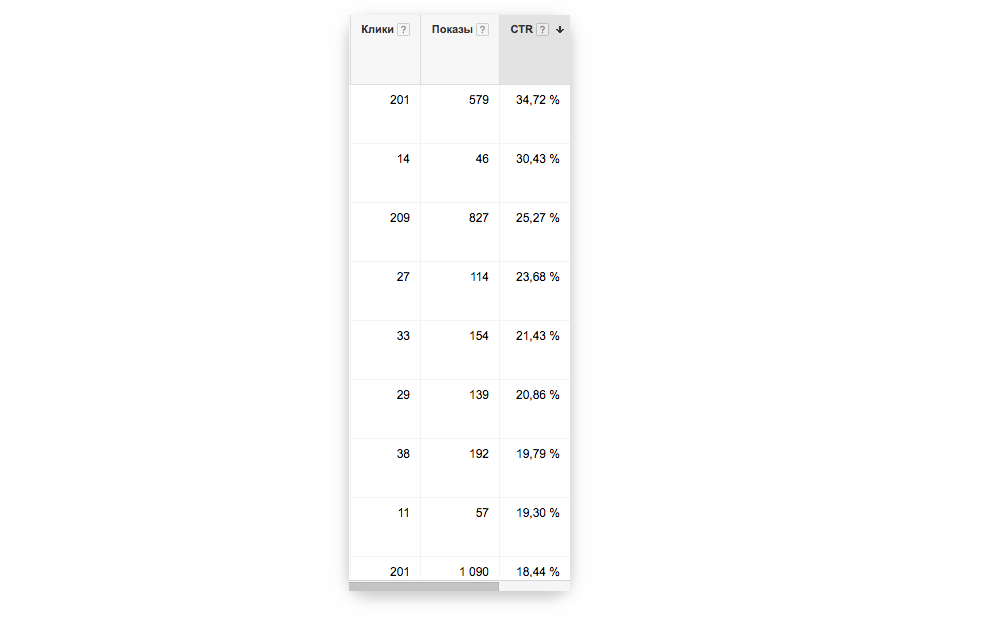
Готовим кампании к переносу из «Директа» в AdWords
Сначала выгружаем кампании из рекламного кабинета. В самом низу главной страницы «Яндекс.Директ» нажмите ссылку «Управление кампаниями с помощью XLS/XLSX». Выберите нужную кампанию и нажмите «Выгрузить». 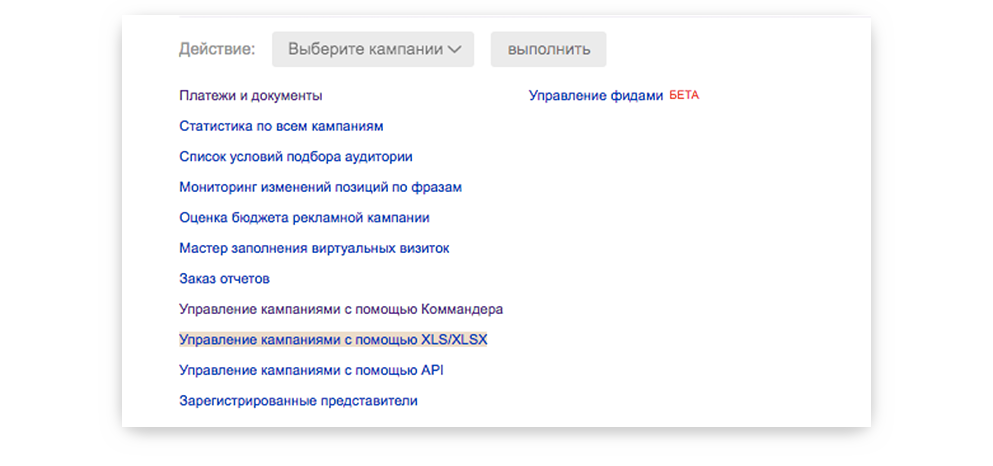 AdWords часто угрожает, что если запросов слишком мало, то показов не будет. Поэтому низкочастотные ключевые фразы вроде «ведущий +на мероприятие», «ведущий +для мероприятия» и «ведущий мероприятия», которые мы разделяли, чтобы снизить цену клика в «Директе», я объединяю в одну – «ведущий мероприятия». Как вы правильно могли догадаться, для этого я просто удаляю из ключевиков все предлоги.
AdWords часто угрожает, что если запросов слишком мало, то показов не будет. Поэтому низкочастотные ключевые фразы вроде «ведущий +на мероприятие», «ведущий +для мероприятия» и «ведущий мероприятия», которые мы разделяли, чтобы снизить цену клика в «Директе», я объединяю в одну – «ведущий мероприятия». Как вы правильно могли догадаться, для этого я просто удаляю из ключевиков все предлоги.
Теперь пришло время конвертера. Я пользуюсь удобной таблицей, которую нашла в официальном сообществе Google для рекламодателей. Пользоваться ею легко: переносим содержимое столбцов с одинаковыми названиями из одной таблицы в другую и нажимаем кнопку «Ya2Aw» вверху таблицы. Начинается самое интересное: мы получили таблицу, которую вставим в редактор AdWords. Но торопиться не нужно: сначала внесем парочку изменений.
Делаем расширенные текстовые объявления в шаблоне Google AdWords
Летом Google запустил очень крутую штуку – расширенные текстовые объявления. Теперь заголовок можно делать очень большим и нереально привлекательным. Для этого в вашем распоряжении целых две строки по 30 символов. Но есть и плохая новость: конвертеры об этом ещё не в курсе и генерируют всё по старинке. И вот мой первый секрет: как сделать из шаблона для старых объявлений шаблон для расширенных. Всё просто: меняем заголовки в полученных столбцах:
- вместо headline пишем headline 1;
- вместо description line 1 пишем headline 2;
- вместо description line 2 – description.

 А теперь редактируем полученные заголовки и тексты объявлений. Каждый из заголовков не должен превышать 30 символов. В готовом объявлении между заголовками появится тире «–», как в примере ниже. Учитывайте это.
А теперь редактируем полученные заголовки и тексты объявлений. Каждый из заголовков не должен превышать 30 символов. В готовом объявлении между заголовками появится тире «–», как в примере ниже. Учитывайте это. 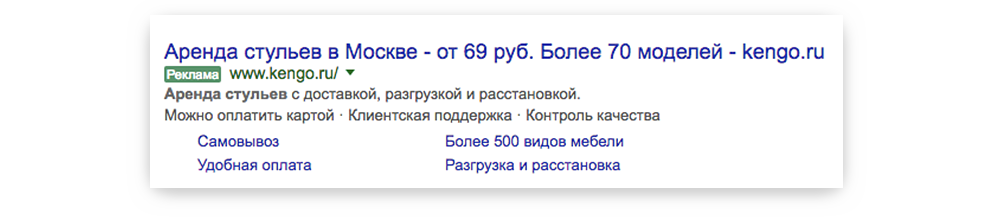 Всё, что не вместилось в первом заголовке, можно перенести во второй. А из второго убрать всё лишнее в описание. Конвертер разделил текст по строкам, как ему вздумалось, поэтому придётся подправить.
Всё, что не вместилось в первом заголовке, можно перенести во второй. А из второго убрать всё лишнее в описание. Конвертер разделил текст по строкам, как ему вздумалось, поэтому придётся подправить.  С помощью поиска и массовой замены я меняла UTM-метки у ссылок. У «Директа» и AdWords они выглядят по-разному. Вот для сравнения метки, которые использую я:
С помощью поиска и массовой замены я меняла UTM-метки у ссылок. У «Директа» и AdWords они выглядят по-разному. Вот для сравнения метки, которые использую я:
-
для «Яндекс.Директа» –
?utm_medium=cpc &utm_source= yandex.{source_type} & utm_campaign= {campaign_id} &utm_content ={ad_id} &utm_term={keyword} &roistat= direct8_{source_type} _{banner_id}_ {keyword}& roistat_ referrer={source} &roistat_pos= {position_type}_ {position}; -
для Google AdWords –
?utm_medium= cpc& utm_source= google.search &utm_campaign= бренд_поиск &utm_content= {keyword} & roistat= adwords9_ {network}_ {creative}_ {keyword} &roistat_referrer= {placement}.
Соответственно, чтобы быстро заменить их в таблице, выделяем нужный столбец (final url), жмём «ctrl + F», выбираем «Найти и заменить» (кнопка «...» в появившейся поисковой строке), вводим метку «Яндекс.Директ» (спасибо вселенной, что они одинаковые абсолютно для всех кампаний) и указываем, на что её меняем. 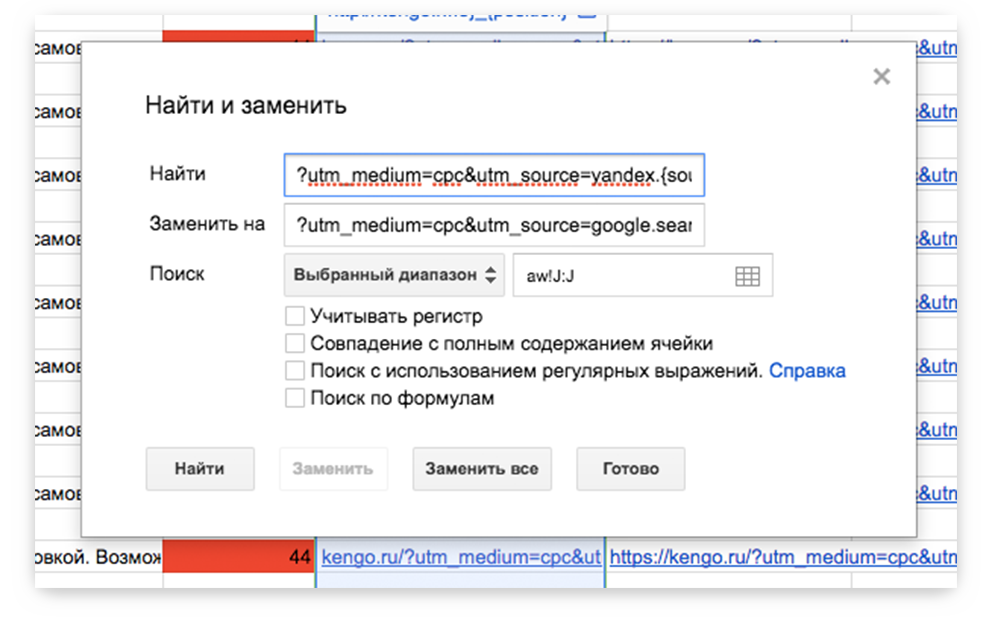 С помощью этой же функции вы можете заменить все пробелы « » в ключевых словах на « +» (пробел и плюс), чтобы проставить широкое соответствие к каждому слову. И не забудьте удалить к чертям восклицательные знаки: к сожалению, Google их не любит. Столбец с отображаемыми URL (Display url) я удаляла. Новое значение этого параметра укажем в редакторе с помощью кнопки «Добавить текст в выбранные элементы». Если что-то забудете поправить – ничего страшного, это также удобно делать в Google AdWords Editor.
С помощью этой же функции вы можете заменить все пробелы « » в ключевых словах на « +» (пробел и плюс), чтобы проставить широкое соответствие к каждому слову. И не забудьте удалить к чертям восклицательные знаки: к сожалению, Google их не любит. Столбец с отображаемыми URL (Display url) я удаляла. Новое значение этого параметра укажем в редакторе с помощью кнопки «Добавить текст в выбранные элементы». Если что-то забудете поправить – ничего страшного, это также удобно делать в Google AdWords Editor.
Переносим готовые объявления в Google AdWords Editor
Копируем полученную таблицу вместе с заголовками столбцов. Запускаем редактор, жмем кнопку «Аккаунты». Если вы не увидели нужного аккаунта для загрузки новеньких объявлений, нажмите кнопку «Добавить» и пройдите простую авторизацию. Чтобы приступить к импорту кампании, жмем «Импортировать» и выбираем «Вставить текст». 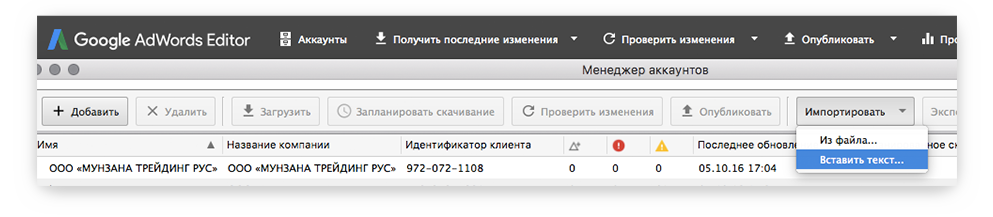 Кликаем по появившейся таблице и жмем «ctrl + V». Всё встанет на свои места. Заголовки столбцов программа определит автоматически.
Кликаем по появившейся таблице и жмем «ctrl + V». Всё встанет на свои места. Заголовки столбцов программа определит автоматически. 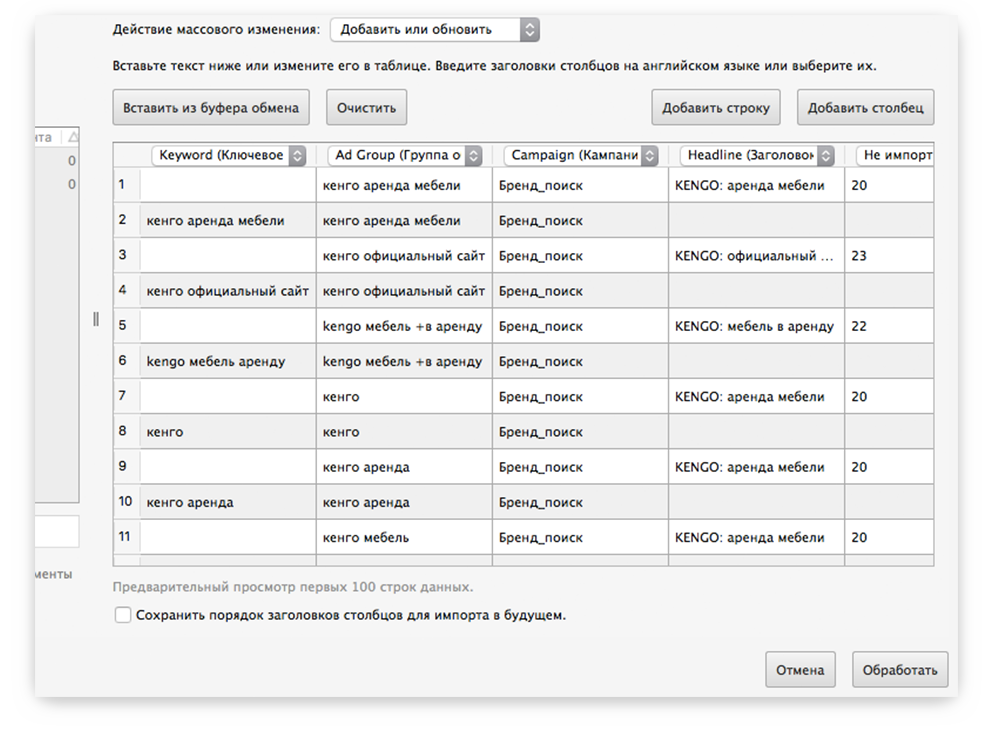 Слева от таблицы указываем, куда импортировать новые объявления: выбираем «Использовать выбранные аккаунты» и отмечаем галочкой нужный. Далее жмем «Обработать» и переходим к настройке кампании.
Слева от таблицы указываем, куда импортировать новые объявления: выбираем «Использовать выбранные аккаунты» и отмечаем галочкой нужный. Далее жмем «Обработать» и переходим к настройке кампании. 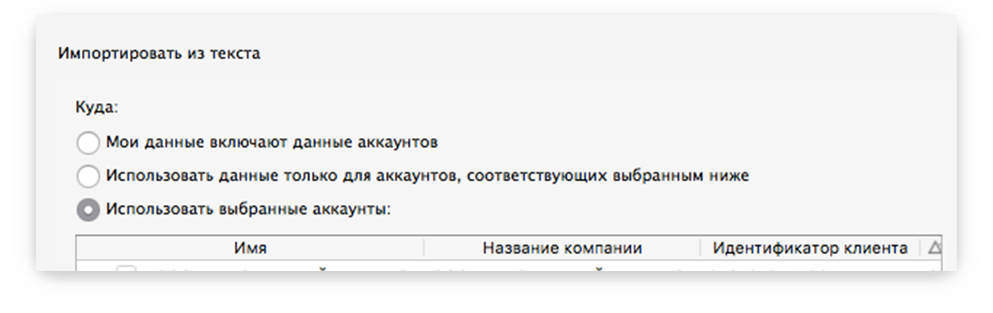 Объявления с ошибками в редакторе найти несложно: рядом с ними появится тревожный восклицательный знак. Их необходимо поправить. Отправить кампанию с ошибками на сервер невозможно.
Объявления с ошибками в редакторе найти несложно: рядом с ними появится тревожный восклицательный знак. Их необходимо поправить. Отправить кампанию с ошибками на сервер невозможно.
В настройках кампании указываем «Только поисковая сеть». Советую поменять ставки для мобильных устройств. Например, из сервисов аналитики вы знаете, что с мобильных устройств трафик менее вовлечённый, и заказы оформляют втрое реже, чем с других устройств. Следовательно, ставки для мобильных лучше держать ниже основных.
Ротацию объявлений рекомендую заменить на равномерное чередование, если не хотите, чтобы Google за вас решал, какие объявления будут наиболее эффективными. Языковой таргетинг – Русский и Английский. 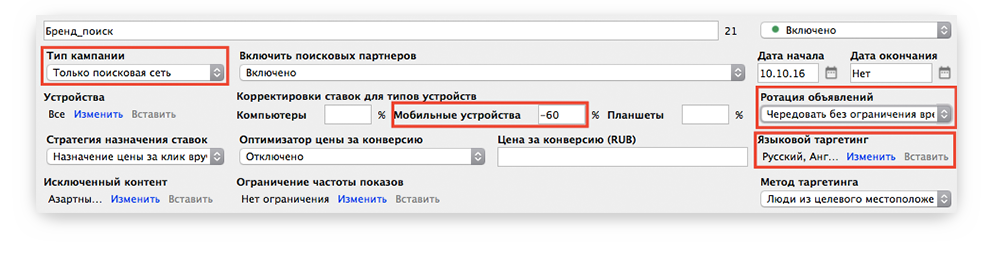 Чтобы указать отображаемый URL, выбираем загруженную кампанию. Под списком кампаний выбираем «Объявления» – «Развернутые текстовые объявления». Нажимаем «ctrl + А», чтобы выделить все объявления в кампании. Затем вверху жмем «Добавить текст в выбранные элементы».
Чтобы указать отображаемый URL, выбираем загруженную кампанию. Под списком кампаний выбираем «Объявления» – «Развернутые текстовые объявления». Нажимаем «ctrl + А», чтобы выделить все объявления в кампании. Затем вверху жмем «Добавить текст в выбранные элементы». 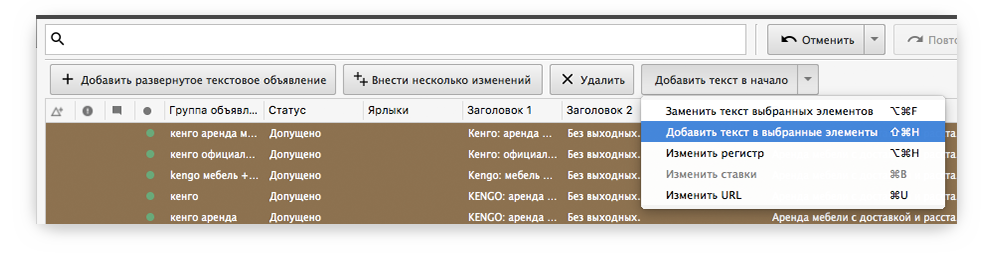 В появившемся окне в поле «Выполнить действие в...» указываем «Путь 1» и вводим нужное значение. Затем нажмите «Добавить». То же самое проделываем и с параметром «Путь 2». После этого отображаемая ссылка примет вид moykrutoysite.ru/путь1/путь2.
В появившемся окне в поле «Выполнить действие в...» указываем «Путь 1» и вводим нужное значение. Затем нажмите «Добавить». То же самое проделываем и с параметром «Путь 2». После этого отображаемая ссылка примет вид moykrutoysite.ru/путь1/путь2. 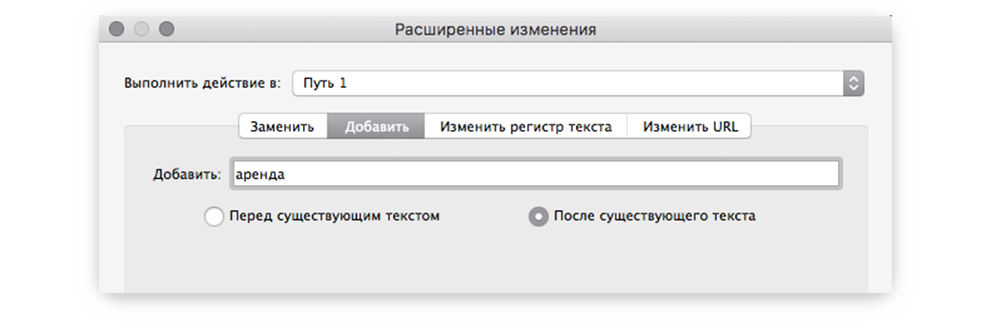 Минус-слова я предпочитаю указывать уже в веб-интерфейсе рекламного аккаунта. Поэтому смело отправляю кампании на сервер.
Минус-слова я предпочитаю указывать уже в веб-интерфейсе рекламного аккаунта. Поэтому смело отправляю кампании на сервер.
Настраиваем группы объявлений Google AdWords
Уверена, проблем с минус-словами на уровне кампаний или аккаунта ни у кого не возникнет. А минус-слова на уровне групп объявлений – это перекрестная минусовка из «Яндекс.Директ».  На большинство ключевых запросов конвертер создаёт новую группу объявлений. И чтобы они не конкурировали между собой, по аналогии с «Яндекс.Директ», делаем перекрёстную минусовку между группами. Есть отличие: для Google Adwords минус-слова надо обязательно просклонять. Например, с помощью специальных «склонятельных» сервисов, которых в интернетах великое множество.
На большинство ключевых запросов конвертер создаёт новую группу объявлений. И чтобы они не конкурировали между собой, по аналогии с «Яндекс.Директ», делаем перекрёстную минусовку между группами. Есть отличие: для Google Adwords минус-слова надо обязательно просклонять. Например, с помощью специальных «склонятельных» сервисов, которых в интернетах великое множество.
Чтобы добавить минус-слова на уровне группы объявлений, выбираем нужную группу, открываем вкладку «Ключевые слова», под ней жмем «Минус-слова». В блоке «Уровень группы объявлений» нажмите кнопку «+ ключевые слова». В появившемся окне укажите все словоформы минус-слов для этого ключа, которые можно скопировать из «Яндекс.Директа». 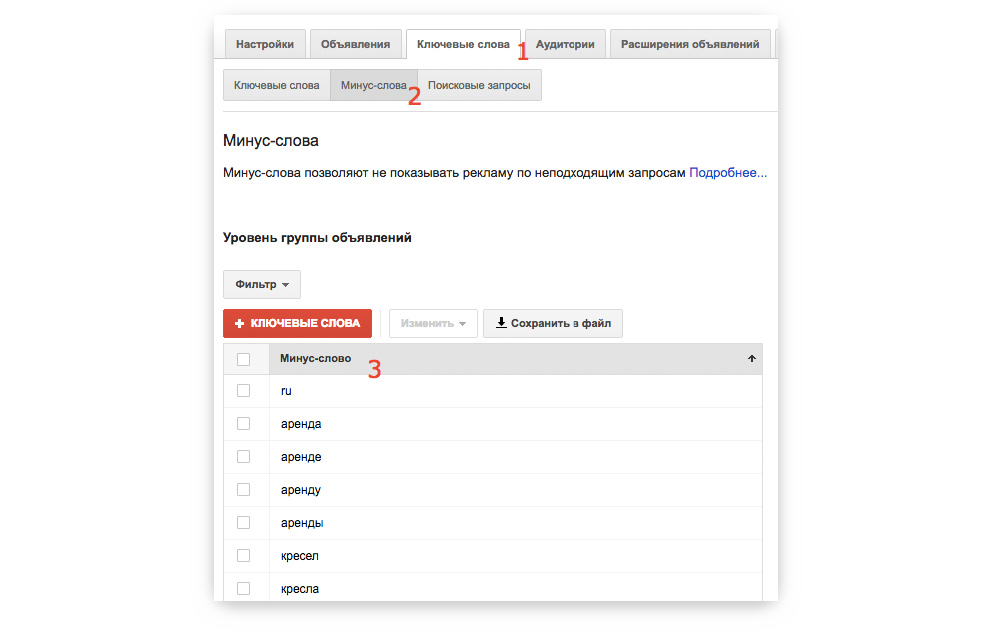 Чем меньше ключей в группах, тем точнее объявления отражают запрос пользователя. В моём случае с одной ключевой фразой на группу можно добиться точного вхождения ключа в заголовок, как мы делаем это в «Яндекс.Директ». Это заметно увеличивает CTR объявлений.
Чем меньше ключей в группах, тем точнее объявления отражают запрос пользователя. В моём случае с одной ключевой фразой на группу можно добиться точного вхождения ключа в заголовок, как мы делаем это в «Яндекс.Директ». Это заметно увеличивает CTR объявлений.
Напоследок
Мой метод поможет сэкономить время. С первой сотней объявлений придётся повозиться, а потом вы придумаете свой алгоритм, который поможет увеличить производительность в несколько раз. Только вот CTR объявлений будет зависеть в первую очередь не от алгоритма, а от качества объявлений в «Яндекс.Директ». Средний CTR моих кампаний в «Яндекс.Директ» – 21,8%. [EPSB]Настроим контекстную рекламу и отследим эффективность[/EPSB] 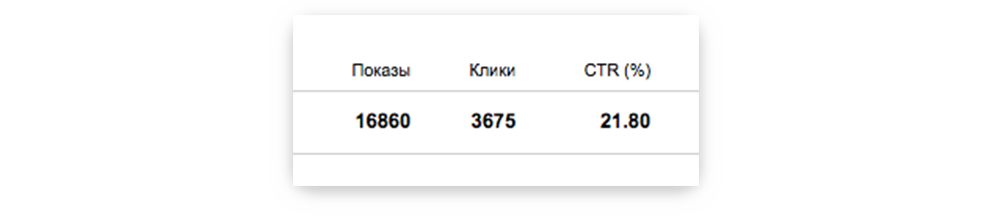 Но если в «Директе» вы не старались, делали всё кое-как, то, естественно, никакие переносы и хитрости не помогут вам из какашки сделать конфетку. Учитывайте это. Желаю успехов!
Но если в «Директе» вы не старались, делали всё кое-как, то, естественно, никакие переносы и хитрости не помогут вам из какашки сделать конфетку. Учитывайте это. Желаю успехов!
впишите имя и телефон, нажмите кнопку
